¿Qué es Security Defender?
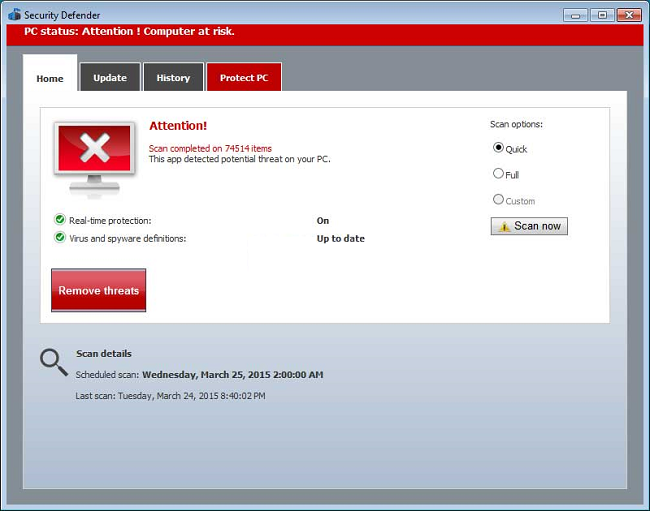
Defensor de seguridad (o Defensor Pro 2015) es un antivirus falso que imita las propias utilidades antivirus de Microsoft, Microsoft Security Essentials y Windows Defender. Una vez que ingresa a una computadora, Security Defender comienza a mostrar muchas alertas sobre comportamientos sospechosos, "encuentra" virus peligrosos durante los análisis y solicita al usuario que compre Defender Pro 2015 para deshacerse de las amenazas encontradas. En realidad, Security Defender es la amenaza aquí, y no debe creer sus afirmaciones. Cuanto antes desinstale Security Defender, mejor.
¿Es Security Defender un virus?
Ciertamente es malware o, para ser más precisos, scareware. Los scareware, o rogueware, son programas que a menudo se instalan de forma furtiva y le dicen al usuario que algo anda mal en su computadora: se detectan virus o se produce un error crítico. Eso se hace para asustar al usuario para que pague por el producto que, al final, no hará ningún bien al sistema. Si no está seguro de si una alerta que ve es de un producto original de Microsoft o de Security Defender, mire el nombre del programa. Además, Microsoft Security Essentials y Windows Defender reales son gratuitos para los usuarios de Windows y no le pedirán que pague por la eliminación de virus.
Cómo quitar Security Defender
Security Defender resistirá sus intentos de eliminarlo, por lo que lo primero que debe hacer es reiniciar en modo seguro: Security Defender no se iniciará ni interferirá con sus acciones en modo seguro.
Arrancar en modo seguro
 Windows XP,
Windows XP,  Windows Vista,
Windows Vista,  Ventanas 7:
Ventanas 7:
- Reinicia la computadora.
- Una vez que vea una pantalla de inicio, toque F8 continuamente hasta que aparezca una lista de opciones.
- Con las teclas de flecha, seleccione Modo seguro con funciones de red.
- Prensa Participar.
 8 de Windows,
8 de Windows,  8.1 de Windows,
8.1 de Windows,  Ventanas 10:
Ventanas 10:
- Prensa Windows clave
 + X clave.
+ X clave. - Seleccione Apagar o cerrar sesión.
- Prensa Shift tecla y haga clic en Reanudar.
- Cuando se le solicite que elija una opción, haga clic en Opciones avanzadas => Configuración de inicio.
- Haga Clic en Reanudar en la esquina inferior derecha.
- Después de que Windows se reinicie y le ofrezca una lista de opciones, presione F5 para seleccionar Habilitar el modo seguro con funciones de red.
Utilice un antivirus para desinstalar Security Defender
Descargue un programa anti-malware que sea capaz de encontrar y eliminar scareware.
También puede desinstalar Security Defender usted mismo siguiendo las instrucciones a continuación.
Desinstalar Security Defender manualmente
Windows XP:
- Haga Clic en Inicio.
- En el menú Inicio, seleccione Configuraciones => Panel de Control.
- Encontrar y hacer clic Añadir o eliminar programas.
- Busque Newsearch123.com en la lista. Si encuentra la aplicación, resáltela.
- Haga Clic en Eliminar.
Windows Vista:
- Haga Clic en Inicio.
- En el menú Inicio, seleccione Panel de Control.
- Encontrar y hacer clic Desinstalar un programa.
- Busque Newsearch123.com en la lista. Si encuentra la aplicación, resáltela.
- Haga Clic en Desinstalar.
Ventanas 7:
- Haga Clic en Inicio.
- En el menú Inicio, seleccione Panel de Control.
- Encuentra y selecciona Programas y características or Desinstalar un programa.
- Busque Newsearch123.com en la lista. Si encuentra la aplicación, resáltela.
- Haga Clic en Desinstalar.
Windows 8/Windows 8.1:
- presione y mantenga Windows clave
 y golpear X clave.
y golpear X clave. - Seleccione Programas y características en el menú.
- Busque Newsearch123.com en la lista. Si encuentra la aplicación, resáltela.
- Haga Clic en Desinstalar.
Ventanas 10:
- presione y mantenga Windows clave
 y golpear X clave.
y golpear X clave. - Seleccione Programas y características en el menú.
- Busque Newsearch123.com en la lista. Si encuentra la aplicación, resáltela.
- Haga Clic en Desinstalar.
Eliminar archivos, carpetas y claves de registro que dejó Security Defender
Eliminar estas carpetas:
no information
Eliminar estos archivos:
%Documents%\avicap32v2.exe
Elimine estos valores y claves de registro:
HKEY_CURRENT_USER\Software\Microsoft\Windows\CurrentVersion\Run\avicap32v2 %Documents%\avicap32v2.exe
Cómo proteger su PC de Security Defender y programas similares
- Obtenga un potente software anti-malware, capaz de detectar y eliminar PUP. Tener varios escáneres bajo demanda también sería una buena idea.
- No desactive el Control de cuentas de usuario y no utilice una cuenta de administrador en Windows Vista y Windows más reciente. El malware puede causar mucho menos daño en las cuentas de los invitados que de otro modo.
- Descargue y use Adblock, Adblock Plus, uBlock o una de las extensiones confiables similares para bloquear anuncios de terceros en sitios web.
- No descargue software de sitios web no verificados. Puede descargar fácilmente software malicioso; o algunos programas no deseados podrían instalarse junto con la aplicación.
- Al instalar freeware o shareware, sea sensato y no se apresure en el proceso. Elija el modo de instalación Personalizado o Avanzado, busque las casillas de verificación que soliciten su permiso para instalar aplicaciones de terceros y desmárquelas, lea el Acuerdo de licencia de usuario final para asegurarse de que no se instalará nada más. Puede hacer excepciones para las aplicaciones que conoce y en las que confía, por supuesto. Si no es posible negarse a instalar programas no deseados, le recomendamos que cancele la instalación por completo.